Se gestite un negozio online, probabilmente amate la comodità di utilizzare Stripe per elaborare facilmente diversi tipi di pagamento. Tuttavia, le piccole commissioni che applica possono rapidamente sommarsi e intaccare i vostri profitti. 💸
Se volete incrementare le vostre vendite e ridurre le fastidiose spese di transazione, ascoltate! 👂
Accettiamo pagamenti con Stripe in tutti i nostri negozi online, quindi abbiamo imparato alcuni trucchi per gestire le spese di transazione senza danneggiare l’esperienza del cliente.
In questa pubblicazione condivideremo alcune strategie comprovate per ridurre le spese di transazione di Stripe in WordPress.
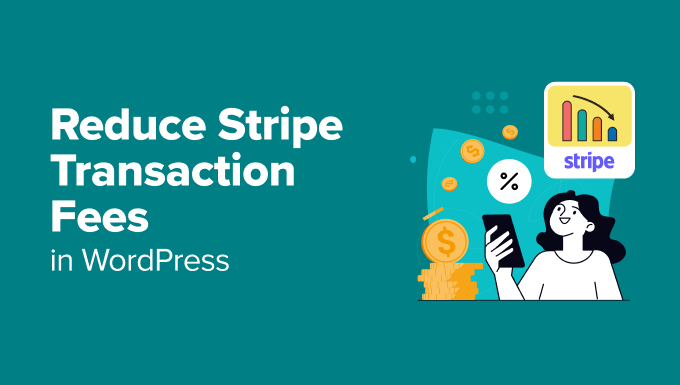
Quanto denaro state perdendo con Stripe?
Stripe è un potente gateway di pagamento molto utilizzato dai proprietari di siti WordPress. Offre un’integrazione perfetta e il supporto per diversi metodi di pagamento.
Tuttavia, Stripe applica una commissione di transazione standard del 2,9% + 30 centesimi per ogni transazione con carta di credito andata a buon fine nella maggior parte dei Paesi. Queste commissioni possono sommarsi rapidamente per le aziende con elevati volumi di vendita, facendovi perdere molti profitti.
Ad esempio, se il vostro sito WordPress genera 10.000 dollari di vendite mensili, Stripe prenderà 290 dollari più 30 centesimi per ogni transazione. Per un gran numero di piccole transazioni, i costi sono ancora più elevati.
Le commissioni sulle singole transazioni possono sembrare piccole. Ma nel corso del tempo possono ridurre significativamente i vostri guadagni.
Ridurre le commissioni di pagamento vi aiuta a trattenere una parte maggiore dei vostri ricavi, soprattutto se vendete prodotti o servizi a un prezzo inferiore. Utilizzando metodi di pagamento alternativi come l’ACH o l’addebito diretto Bacs, è possibile ridurre questi costi senza incidere sull’esperienza del cliente.
Inoltre, consente di reinvestire i risparmi in altre aree dell’azienda, come il software di marketing, l’aggiornamento dei plugin o la crescita delle attività. In generale, vi aiuta a creare un sistema di pagamento efficace dal punto di vista dei costi per la vostra azienda.
Detto questo, vediamo come ridurre facilmente le spese di transazione di Stripe in WordPress. Potete provare uno o tutti questi consigli degli esperti.
Suggerimento 1: Accettare i pagamenti ACH in WordPress (per i clienti negli Stati Uniti)
Se la vostra attività ha sede negli Stati Uniti o avete molti clienti provenienti da quella regione, vi consigliamo di accettare pagamenti ACH (Automated Clearing House) sul vostro sito web.
A differenza delle transazioni tradizionali con Stripe, che prevedono una commissione standard del 2,9% + 30 centesimi, i pagamenti ACH costano in genere una commissione fissa dello 0,8% per transazione, con un tetto massimo di 5 dollari.
Ciò significa che, indipendentemente dall’entità del pagamento, la commissione non sarà mai superiore a 5 dollari. Questo lo rende particolarmente conveniente per le transazioni di alto valore.
Ad esempio, se un cliente effettua un acquisto di 1.000 dollari sul vostro sito WordPress, la commissione di Stripe per un pagamento con carta di credito sarà di 29,30 dollari. Tuttavia, se lo stesso pagamento viene effettuato tramite ACH, la commissione sarà di soli 5 dollari.
Quindi, in questo caso, il passaggio all’ACH salverebbe immediatamente 24,30 dollari! Se molti dei vostri clienti spendono cifre più elevate, il risparmio può davvero aumentare.
Continuate a leggere per scoprire come aggiungere i pagamenti ACH a un modulo di WordPress o a un negozio WooCommerce.
Creare un modulo di pagamento WordPress con ACH Pagamento
Se gestite un semplice sito associativo o vendete un numero limitato di prodotti, potreste utilizzare un modulo di pagamento di WordPress.
In questo caso, vi consigliamo di utilizzare WP Simple Pay per aggiungere i pagamenti ACH alle opzioni dei vostri moduli di pagamento. Abbiamo testato questo plugin per molti casi d’uso diversi e pensiamo che sia fantastico.
Ci piace che sia dotato di un builder facile da usare, di template di pagamento già pronti e di una protezione completa contro lo spam. Per approfondire le nostre esperienze con il plugin, consultate la nostra recensione di WP Simple Pay.
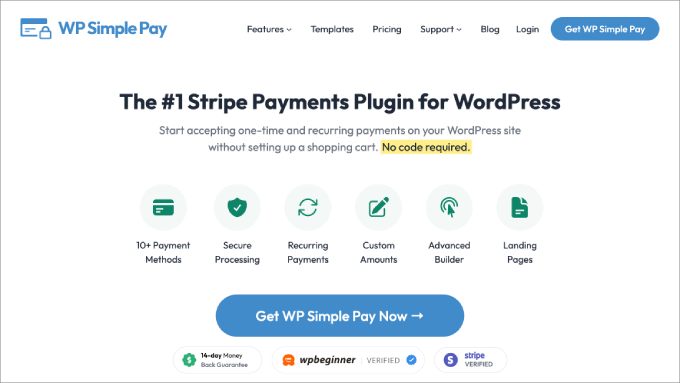
Per prima cosa, è necessario installare e attivare il plugin WP Simple Pay. Per maggiori dettagli, selezionate il nostro tutorial su come installare un plugin di WordPress.
⚠️ Nota importante: esiste una versione gratuita di WP Simple Pay, ma è necessario il plugin premium per accettare pagamenti ACH sul modulo.
Dopo l’attivazione dello strumento, sulla schermata apparirà una configurazione guidata. A questo punto, è sufficiente fare clic sul pulsante ‘Let’s Started’.

Ora è necessario inserire la chiave di licenza. Potete trovare queste informazioni nell’area del vostro account WP Simple Pay.
Quindi, cliccate sul pulsante “Attiva e continua”.

Una volta fatto questo, dovrete collegare Stripe con il vostro account WP Simple Pay. Tenete presente che il plugin non funzionerà se non lo collegate a un account Stripe nuovo o esistente.
Per farlo, cliccate sul pulsante “Connetti con Stripe”.
Quindi, dovrete accedere al vostro account Stripe per collegarlo a WP Simple Pay. Per maggiori dettagli, consultate il nostro tutorial su come accettare pagamenti con Stripe in WordPress.

Dopodiché, è possibile configurare il resto delle impostazioni della configurazione guidata nel modo desiderato.
Quindi, visitate la pagina WP Simple Pay ” Moduli di pagamento dal cruscotto di WordPress e fate clic sul pulsante “Crea il tuo modulo di pagamento”.

Si accede così alla schermata “Seleziona un template”, dove è presente un elenco di template già pronti.
Da qui, individuate il template “Modulo di pagamento con addebito diretto ACH” e fate clic sul pulsante “Usa template” sotto di esso.
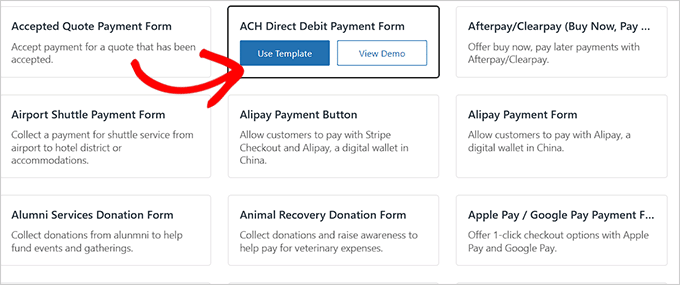
A questo punto si accede alla pagina “Aggiungi un nuovo modulo di pagamento”, dove è possibile aggiungere un titolo e una descrizione per il modulo.
Quindi, selezionare il tipo di modulo come “Modulo di pagamento on site”.
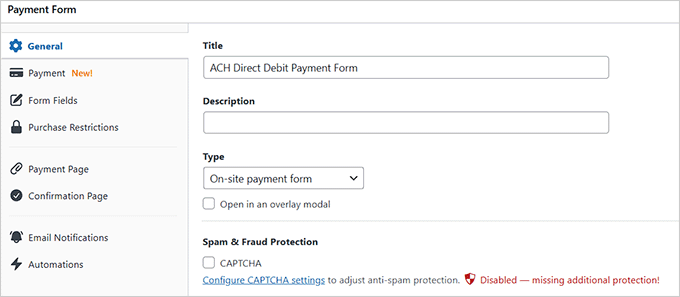
Quindi, passare alla scheda “Pagamento” dalla barra laterale e scegliere le aliquote preferite dal menu a discesa.
Il modulo può essere utilizzato anche per aggiungere il prezzo del servizio o del prodotto che si intende vendere. Se avete un servizio in abbonamento, potete selezionare l’opzione “Abbonamento”.
Quindi, aggiungere i livelli di abbonamento facendo clic sul pulsante “Aggiungi prezzo”.

Una volta fatto ciò, scorrere giù fino alla sezione “Metodo di pagamento”.
Qui noterete che le opzioni di pagamento “addebito diretto ACH” e “carta” sono già state selezionate per voi. Potete anche scegliere altre opzioni, come Cash App, iDEAL o Klarna.
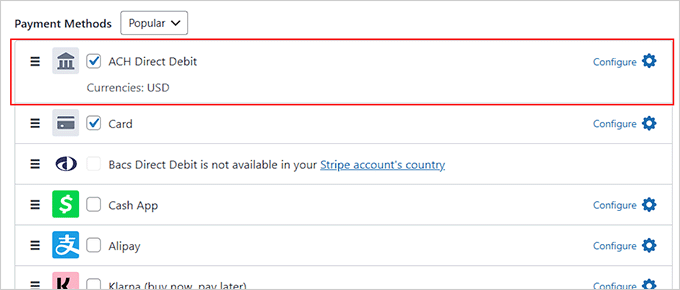
Successivamente, è possibile aggiungere campi al modulo, includere un messaggio di conferma, impostare notifiche email e creare una pagina personalizzata per il modulo di pagamento dalle impostazioni del builder.
Una volta terminato, basta fare clic sul pulsante “Pubblica” per memorizzare le impostazioni.

Ora avete offerto ai personalizzati un’opzione di pagamento che riduce le spese di transazione di Stripe per il vostro negozio.
Per istruzioni dettagliate, consultate il nostro tutorial su come accettare pagamenti ACH in WordPress.
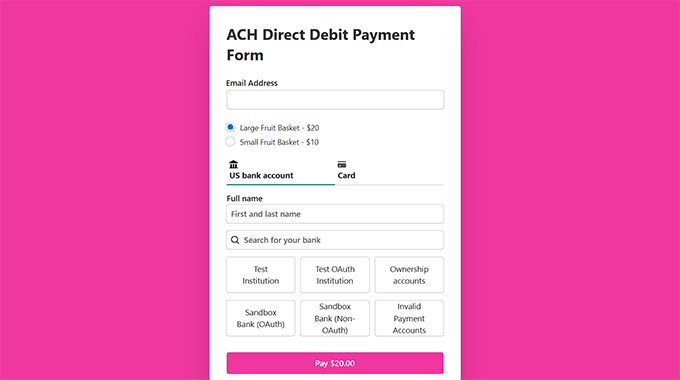
Offrire pagamenti ACH nel proprio negozio WooCommerce
Se avete un negozio WooCommerce esistente, il metodo sopra descritto potrebbe non fare al caso vostro.
In questo caso, è necessario installare e attivare i plugin di pagamento per Stripe WooCommerce. Per maggiori dettagli, consultate il nostro tutorial su come installare un plugin per WordPress.
Una volta attivato lo strumento, visitate la pagina WooCommerce ” Impostazioni ” Pagamenti. Qui noterete un elenco di metodi di pagamento visualizzato sulla schermata.
A questo punto, individuare e fare clic sull’opzione “ACH (Stripe) by Pagamento Plugins”.
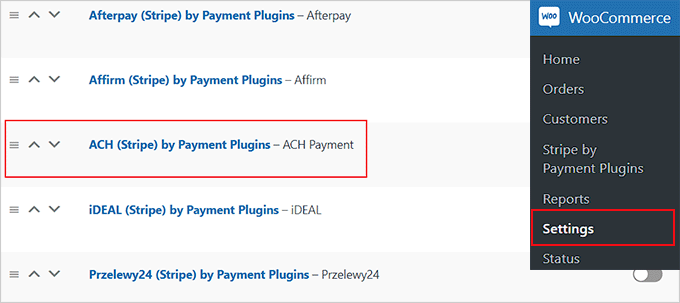
Si aprirà una nuova pagina in cui si dovrà passare alla scheda “Impostazioni API”.
Qui, fate clic sul pulsante “Connect to Stripe” per integrare il vostro account Stripe con il vostro negozio online.
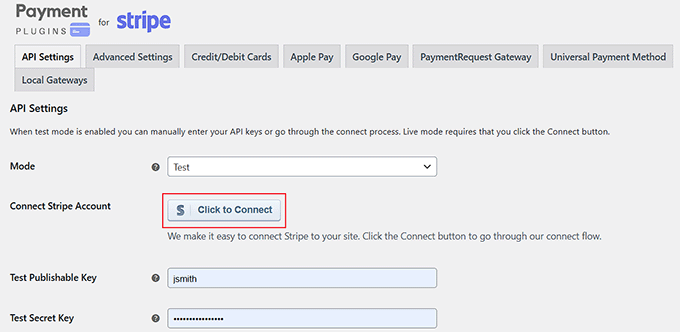
Al termine, tornare alla sezione “Gateway locali” e scegliere l’opzione “ACH”.
A questo punto, selezionate la casella “Abilitato” per aggiungere ACH come opzione di pagamento nel vostro negozio online. È inoltre possibile aggiungere un titolo e una descrizione personalizzati per i pagamenti ACH.
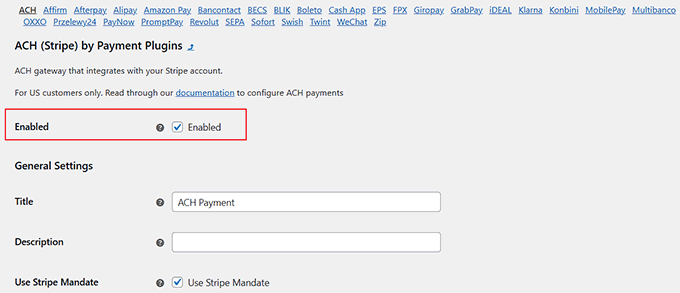
Infine, cliccate sul pulsante “Salva modifiche” per memorizzare le impostazioni. È semplicissimo!
Suggerimento 2: Accettare pagamenti con addebito diretto Bacs (per i clienti nel Regno Unito)
Come abbiamo detto, il metodo sopra descritto è adatto solo alle aziende con clienti negli Stati Uniti. Se il vostro sito WordPress serve clienti nel Regno Unito, l’offerta di Bacs Direct Debit può contribuire a ridurre le spese di transazione di Stripe.
L’addebito diretto Bacs addebita circa l’1% per transazione, con un tetto massimo di 2 sterline, il che lo rende un’opzione conveniente per le aziende con clienti nel Regno Unito.
Ad esempio, supponiamo che un cliente effettui un pagamento di 500 sterline. Se utilizza una carta di credito, chi siamo pagherebbe 14,80 sterline di commissioni. Ma se lo stesso pagamento viene effettuato tramite addebito diretto Bacs, la commissione potrebbe essere di appena 2 sterline.
Come per i pagamenti ACH, potete farlo in due modi. Potete accettare pagamenti con addebito diretto Bacs su un modulo WordPress o nel vostro negozio online.
Creare un modulo WordPress che accetti i pagamenti con addebito diretto Bacs
Per accettare questi pagamenti tramite Stripe, consigliamo WP Simple Pay. Include un template già pronto per il modulo di pagamento con addebito diretto Bacs, quindi è facilissimo da impostare.
Per iniziare, è necessario installare e attivare il plugin.
⚠️ Nota importante: esiste una versione gratuita di WP Simple Pay, ma è necessario il plugin premium per accettare pagamenti con addebito diretto Bacs sul modulo.
Dopo l’attivazione dello strumento, sulla schermata si aprirà una configurazione guidata. Qui sarà necessario aggiungere la chiave di licenza e connettersi con Stripe.

Questo passaggio è molto importante perché WP Simple Pay non funziona se non è collegato a un account Stripe nuovo o esistente. Per saperne di più, consultate il nostro tutorial su come accettare pagamenti con Stripe in WordPress.
Una volta terminata la configurazione guidata, visitate la pagina WP Simple Pay ” Moduli di pagamento e fate clic sul pulsante “Crea il tuo modulo di pagamento”.

A questo punto si accede alla schermata “Selezionare un template”.
Individuate il template “Modulo di addebito diretto Bacs” e fate clic sul pulsante “Usa il modello” sotto di esso.
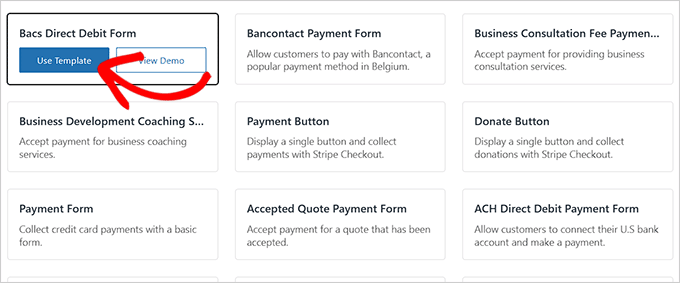
Si accede così alla pagina “Aggiungi un nuovo modulo di pagamento”, dove è necessario aggiungere un titolo e una descrizione per il modulo.
Successivamente, è possibile scegliere il tipo di modulo come “Modulo di pagamento on site”.
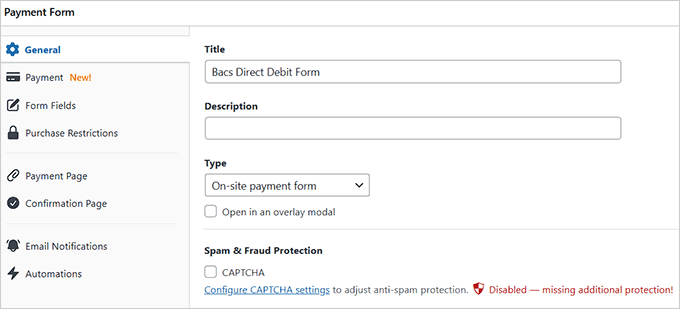
Passare quindi alla scheda “Pagamento” dalla colonna di sinistra.
Qui si devono scegliere le aliquote di riscossione delle imposte preferite dal menu a discesa dell’opzione “Riscossione delle imposte”.
Quindi, aggiungere il prezzo del servizio o del prodotto che si intende vendere utilizzando il modulo. Se avete un servizio in abbonamento, potete selezionare l’opzione “Abbonamento” e aggiungere i livelli.
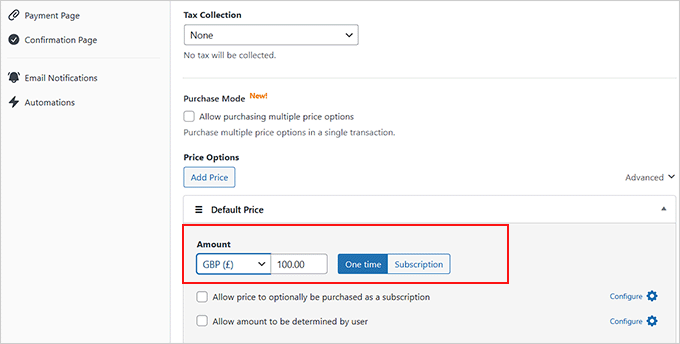
Successivamente, scorrere verso il basso fino alla sezione “Metodi di pagamento”, dove l’opzione “Addebito diretto Bacs” sarà già selezionata.
Potete anche scegliere altre opzioni di pagamento che si adattano alle vostre preferenze.
⚠️ Nota importante: l’opzione Bacs Direct Debit sarà disponibile solo se avete scelto il Regno Unito come Paese per il vostro account Stripe.
Per modificare queste impostazioni, visitate la pagina WP Simple Pay ” Impostazioni e scegliete un Paese dal menu a discesa.
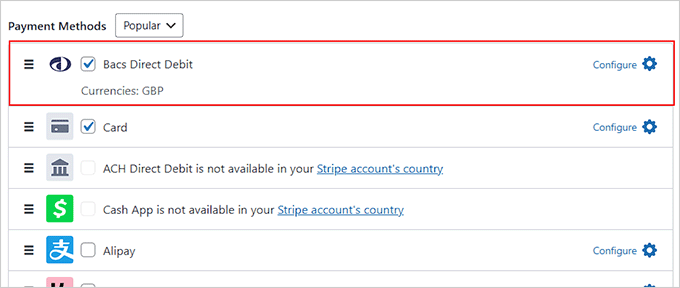
Quindi, modificare i campi del modulo, aggiungere un messaggio di conferma e impostare le notifiche email in base al modulo.
Infine, si deve andare alla scheda “Pagina di pagamento” e selezionare la casella “Abilita una pagina di pagamento dedicata”. Il plugin vi permetterà ora di creare una pagina personalizzata per il vostro modulo di pagamento.
Una volta terminato, fate clic sul pulsante “Pubblica” per memorizzare le impostazioni. Il vostro sito web può ora accettare facilmente pagamenti con addebito diretto Bacs.
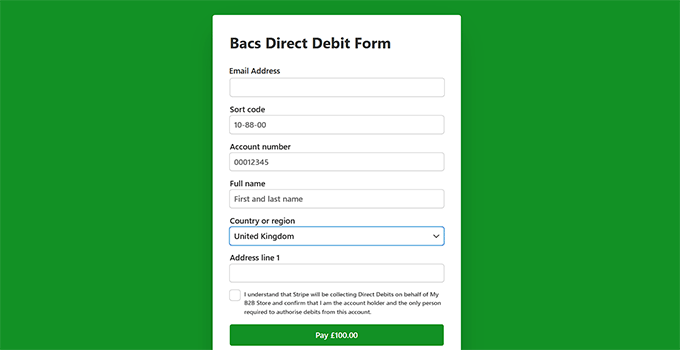
Offrite pagamenti con addebito diretto Bacs nel vostro negozio WooCommerce
Se avete già un negozio WooCommerce, il metodo sopra descritto non è l’opzione migliore. In questo caso, è possibile installare e attivare il plugin Stripe Pagamento per WooCommerce.
Per maggiori dettagli, consultare il nostro tutorial su come installare un plugin per WordPress. Dopo aver attivato lo strumento, visitate la pagina WebToffee Stripe dalla vostra Bacheca di WordPress e fate clic sul pulsante “Connetti a Stripe”.
Si aprirà una nuova schermata. A questo punto, basta seguire le istruzioni su schermo per collegare il plugin al vostro account Stripe.
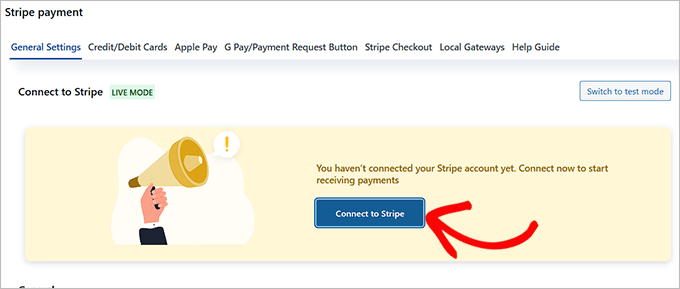
Quindi, tornare alla Bacheca e visitare la pagina WebToffee ” Local Gateway.
Successivamente, passare alla scheda “Bacs” in alto e selezionare la casella “Abilitato”.
È inoltre possibile aggiungere un titolo, una descrizione e il testo del pulsante dell’ordine. Infine, cliccate sul pulsante “Salva modifiche” per memorizzare le impostazioni.
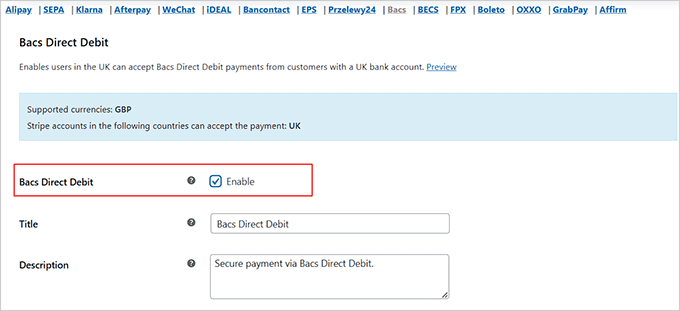
Avete aggiunto con successo l’opzione di addebito diretto Bacs come metodo di pagamento nel vostro negozio online.
Consigli dell’esperto: L’aggiunta di ACH o Bacs Direct Debit come opzioni di pagamento non garantisce che i clienti le utilizzino.
Per aumentare il numero di clienti che scelgono questi metodi di pagamento, è possibile aggiungere un messaggio personalizzato al modulo di pagamento o alla pagina di pagamento di WooCommerce, chiedendo agli acquirenti di selezionarlo.
Se siete una piccola impresa, potete ricordare ai clienti che la scelta di un metodo di pagamento alternativo contribuirà a mantenere in funzione la vostra azienda. Se si tratta di clienti fedeli o ripetitivi, saranno molto più propensi a fare questo semplice passaggio.
Oppure, date un’occhiata al nostro terzo suggerimento qui sotto👇 per un altro modo di ridurre le spese di transazione di Stripe in WordPress.
Suggerimento 3: Passare a plugin di pagamento premium (per i clienti di tutto il mondo)
Uno dei modi migliori per ridurre le spese di transazione sul vostro sito WordPress è passare a un plugin premium. In questo modo, pagherete solo la tariffa premium del plugin ed eviterete costi aggiuntivi in alto rispetto alla tariffa standard di Stripe per le transazioni.
I plugin gratuiti per l’elaborazione dei pagamenti spesso aggiungono costi aggiuntivi, a volte dell’1% o più, in alto rispetto alla tariffa standard di Stripe (2,9% + 30¢ per transazione). L’aggiornamento alla versione premium consente di evitare questi costi aggiuntivi e di pagare solo la tariffa di Stripe.
Se si desidera aggiungere un modulo di pagamento semplice che accetti pagamenti con Stripe, si consiglia di optare per WP Simple Pay Pro. Rimuove le commissioni extra della piattaforma addebitate dalla versione gratuita del plugin, consentendovi di pagare solo le commissioni standard di Stripe per le transazioni.
Per i negozi che vendono prodotti digitali, invece, la versione Easy Digital Downloads Pro elimina anche le spese extra, diventando un’opzione ideale. Per saperne di più, consultate la nostra recensione completa di Easy Digital Downloads.

Allo stesso modo, WPForms Pro consente la riscossione dei pagamenti senza costi aggiuntivi di piattaforma, assicurandovi di pagare solo la normale commissione di transazione di Stripe.
Raccomandiamo questo plugin premium per la vendita di un singolo prodotto sul vostro sito web. Per saperne di più, consultate la nostra recensione di WPForms.

D’altra parte, YITH WooCommerce Stripe elimina le spese di transazione aggiuntive spesso aggiunte da altri gateway di pagamento.
È una soluzione eccellente per le aziende che utilizzano WooCommerce per vendere prodotti fisici.
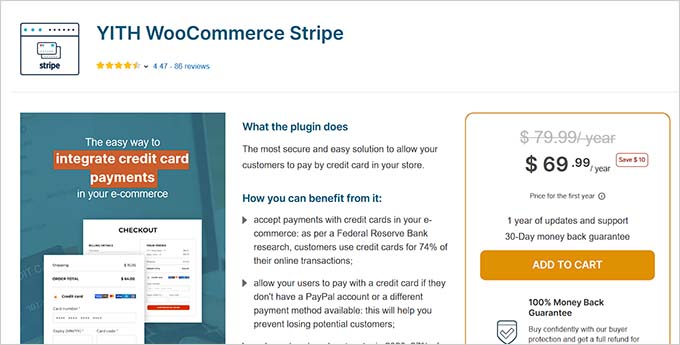
L’aggiornamento a queste versioni premium garantisce il pagamento delle sole commissioni di transazione di Stripe, riducendo i costi complessivi e offrendo al contempo caratteristiche aggiuntive.
Suggerimento bonus: Passare le commissioni di pagamento ai clienti in WordPress
In alternativa, potete semplicemente trasferire la commissione di elaborazione dei pagamenti di Stripe ai clienti. In questo modo i vostri margini di profitto non saranno intaccati dai costi delle transazioni.
Quando trasferite le commissioni di elaborazione dei pagamenti ai clienti, aggiungete questo costo extra alla fattura del cliente invece di pagarlo voi stessi.
Ad esempio, se un cliente acquista un elemento per 100 dollari e Stripe applica una commissione di 3 dollari, è possibile aggiungere questi 3 dollari al costo totale. In questo modo, il cliente pagherà 103 dollari anziché solo 100 dollari.

Tuttavia, addebitare ai clienti costi aggiuntivi potrebbe avere un impatto sulle vendite. Per questo motivo, prima di aggiungere questo costo al prezzo totale del prodotto, è bene fare qualche ricerca di mercato.
Inoltre, se avete già un’attività consolidata, aumentare i prezzi senza informare i clienti può portare a un’esperienza utente negativa. Per evitare di spaventare i clienti, potreste pensare di dire loro perché state aumentando i prezzi. Questa trasparenza può aiutare a costruire la fiducia dei clienti.
Per istruzioni dettagliate, consultate il nostro tutorial su come trasferire le spese di elaborazione dei pagamenti ai clienti in WordPress.
Speriamo che questo articolo vi abbia aiutato a capire come ridurre le commissioni delle transazioni di Stripe in WordPress. Potreste anche voler consultare le nostre guide per principianti su come aggiungere pagamenti Bancontact in WordPress e come aggiungere pagamenti Giropay in WordPress.
Se questo articolo vi è piaciuto, iscrivetevi al nostro canale YouTube per le esercitazioni video su WordPress. Potete trovarci anche su Twitter e Facebook.





Have a question or suggestion? Please leave a comment to start the discussion.